жӮЁеҘҪпјҢзҷ»еҪ•еҗҺжүҚиғҪдёӢи®ўеҚ•е“ҰпјҒ
иҝҷзҜҮж–Үз« дё»иҰҒи®Іи§ЈдәҶвҖңеңЁз”өи„‘дёҠи®ҝй—®зҪ‘дёҠйӮ»еұ…жҸҗзӨәйңҖиҰҒеҜҶз ҒеҰӮдҪ•и§ЈеҶівҖқпјҢж–Үдёӯзҡ„и®Іи§ЈеҶ…е®№з®ҖеҚ•жё…жҷ°пјҢжҳ“дәҺеӯҰд№ дёҺзҗҶи§ЈпјҢдёӢйқўиҜ·еӨ§е®¶и·ҹзқҖе°Ҹзј–зҡ„жҖқи·Ҝж…ўж…ўж·ұе…ҘпјҢдёҖиө·жқҘз ”з©¶е’ҢеӯҰд№ вҖңеңЁз”өи„‘дёҠи®ҝй—®зҪ‘дёҠйӮ»еұ…жҸҗзӨәйңҖиҰҒеҜҶз ҒеҰӮдҪ•и§ЈеҶівҖқеҗ§пјҒ
и§ЈеҶіж–№жі•/жӯҘйӘӨпјҡ
1.жү“ејҖз”өи„‘дёҠзҡ„жҺ§еҲ¶йқўжқҝпјҢжңҖеҗҺйҖүжӢ©зҪ‘з»ңе’Ңinternetиҝӣе…ҘгҖӮ
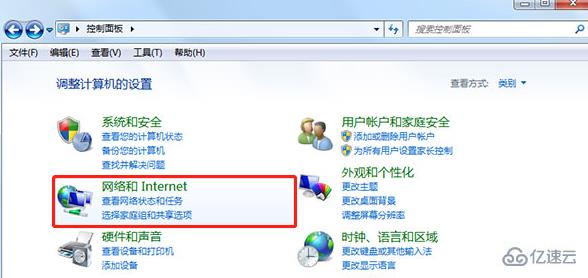
2.еј№еҮәзӣёе…із•ҢйқўеҗҺпјҢзӣҙжҺҘзӮ№еҮ»зҪ‘з»ңдёҺе…ұдә«дёӯеҝғиҝӣе…ҘгҖӮ

3.йҡҸеҗҺеңЁе·Ұдҫ§зӮ№еҮ»жӣҙж”№й«ҳзә§е…ұдә«и®ҫзҪ®иҝӣе…Ҙж“ҚдҪңгҖӮ
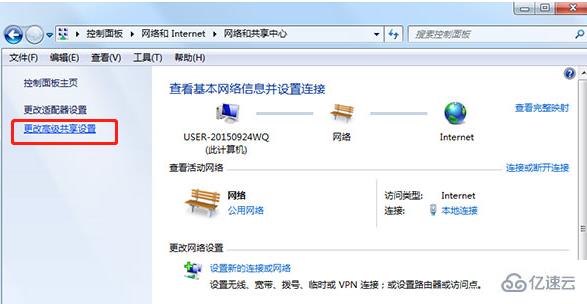
4.жңҖеҗҺеңЁз•ҢйқўдёӯйҖүжӢ©е…ій—ӯеҜҶз ҒдҝқжҠӨе…ұдә«пјҢдҝқеӯҳи®ҫзҪ®еҚіеҸҜгҖӮ
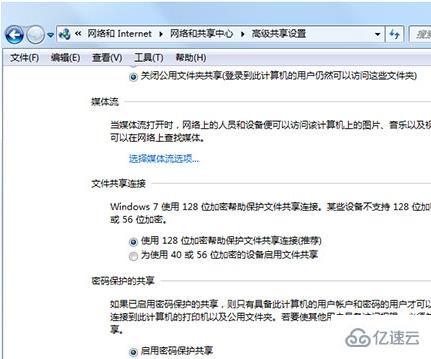
ж„ҹи°ўеҗ„дҪҚзҡ„йҳ…иҜ»пјҢд»ҘдёҠе°ұжҳҜвҖңеңЁз”өи„‘дёҠи®ҝй—®зҪ‘дёҠйӮ»еұ…жҸҗзӨәйңҖиҰҒеҜҶз ҒеҰӮдҪ•и§ЈеҶівҖқзҡ„еҶ…е®№дәҶпјҢз»ҸиҝҮжң¬ж–Үзҡ„еӯҰд№ еҗҺпјҢзӣёдҝЎеӨ§е®¶еҜ№еңЁз”өи„‘дёҠи®ҝй—®зҪ‘дёҠйӮ»еұ…жҸҗзӨәйңҖиҰҒеҜҶз ҒеҰӮдҪ•и§ЈеҶіиҝҷдёҖй—®йўҳжңүдәҶжӣҙж·ұеҲ»зҡ„дҪ“дјҡпјҢе…·дҪ“дҪҝз”Ёжғ…еҶөиҝҳйңҖиҰҒеӨ§е®¶е®һи·өйӘҢиҜҒгҖӮиҝҷйҮҢжҳҜдәҝйҖҹдә‘пјҢе°Ҹзј–е°ҶдёәеӨ§е®¶жҺЁйҖҒжӣҙеӨҡзӣёе…ізҹҘиҜҶзӮ№зҡ„ж–Үз« пјҢж¬ўиҝҺе…іжіЁпјҒ
е…ҚиҙЈеЈ°жҳҺпјҡжң¬з«ҷеҸ‘еёғзҡ„еҶ…е®№пјҲеӣҫзүҮгҖҒи§Ҷйў‘е’Ңж–Үеӯ—пјүд»ҘеҺҹеҲӣгҖҒиҪ¬иҪҪе’ҢеҲҶдә«дёәдё»пјҢж–Үз« и§ӮзӮ№дёҚд»ЈиЎЁжң¬зҪ‘з«ҷз«ӢеңәпјҢеҰӮжһңж¶үеҸҠдҫөжқғиҜ·иҒ”зі»з«ҷй•ҝйӮ®з®ұпјҡis@yisu.comиҝӣиЎҢдёҫжҠҘпјҢ并жҸҗдҫӣзӣёе…іиҜҒжҚ®пјҢдёҖз»ҸжҹҘе®һпјҢе°Ҷз«ӢеҲ»еҲ йҷӨж¶үе«ҢдҫөжқғеҶ…е®№гҖӮ
жӮЁеҘҪпјҢзҷ»еҪ•еҗҺжүҚиғҪдёӢи®ўеҚ•е“ҰпјҒ